
Poner un documento con texto y imágenes a veces puede ser un desafío. Para hacer esta tarea un poco más fácil, puede bloquear una imagen en una posición fija en Google Docs.
Puede elegir un lugar para la imagen, ajuste en relación con la parte superior izquierda de la página, o elija un diseño rápido. Entonces, cuando agregue, elimine o mueva el texto, la imagen permanecerá exactamente donde lo desea.
Establezca una posición fija para una imagen en Google Docs.
Con su imagen en el documento, primero, decidirá cómo alinearlo con el texto que lo rodea. Puedes elegir envolver el texto, Lo que lo colocará alrededor de la imagen, o romperá el texto, lo que lo colocará arriba y abajo.
Seleccione la imagen para mostrar la barra de herramientas debajo de ella. Luego, haga clic en el texto de la envoltura o rompa el icono de texto por su preferencia. Para esto, cómo usaremos el texto de ROTT.

A continuación, pase a la caja desplegable Opciones de posición en la barra de herramientas. Esto probablemente se muestra como movimiento con texto. Haga clic en el menú desplegable y elija "Posición de fix en la página".
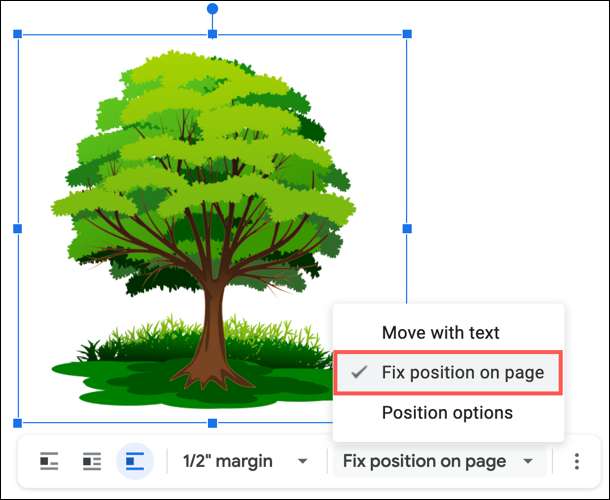
Opcionalmente, puede ajustar el margen de imagen en la barra de herramientas. Esto determina cuánto espacio hay entre la imagen y el texto circundante.
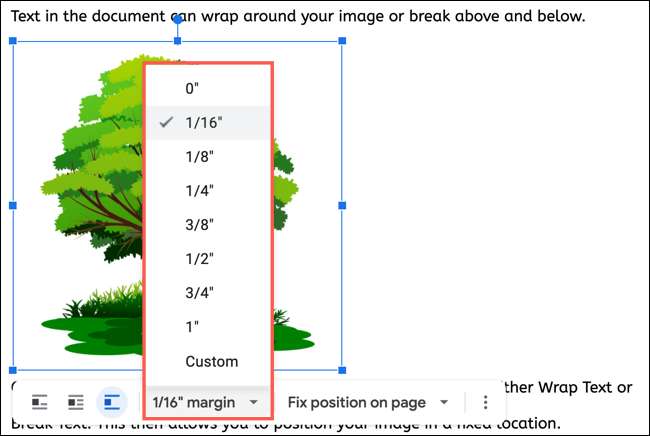
Ahora, puede darle una prueba a su posición de imagen fija. Si edita el texto que lo rodea, agrega otra línea o mueva el texto, notará que la imagen permanecerá en su lugar.
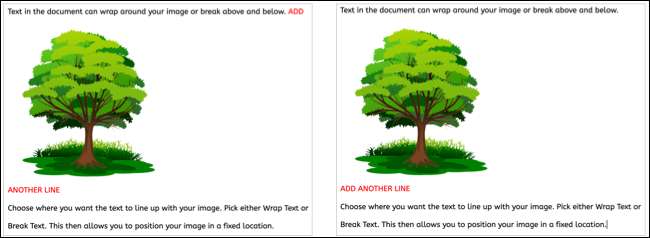
Coloque la imagen relativa a la parte superior izquierda.
Un ajuste que puede hacer en la posición fija de su imagen es su distancia desde la parte superior izquierda de la página.
Seleccione la imagen para mostrar la barra de herramientas, haga clic en los tres puntos en la derecha, y elija "Todas las opciones de imagen".

Cuando la barra lateral se abre a la derecha, haga clic para expandir la sección de posición. Por debajo con respecto a la parte superior izquierda de la página, ajuste los valores X y / o Y usando las flechas o ingresando las mediciones en pulgadas. Los valores para X Mueva la imagen de lado a lado y aquellos para que lo muevan hacia arriba o hacia abajo.
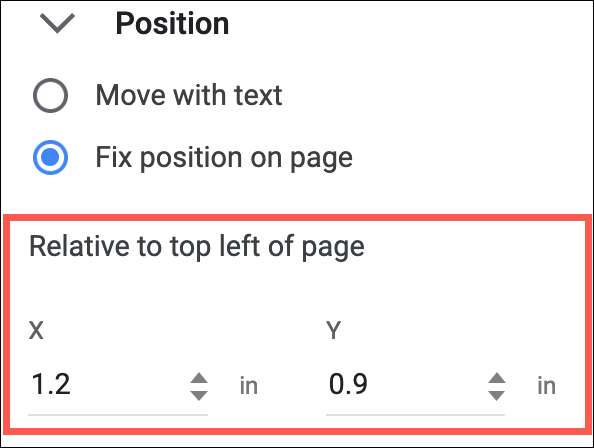
Coloque la imagen usando un diseño rápido.
Otra forma de solidificar dónde se bloquea la imagen está con uno de los diseños rápidos. En la barra lateral de las opciones de imagen, use las flechas para moverse entre las nueve opciones de diseño.
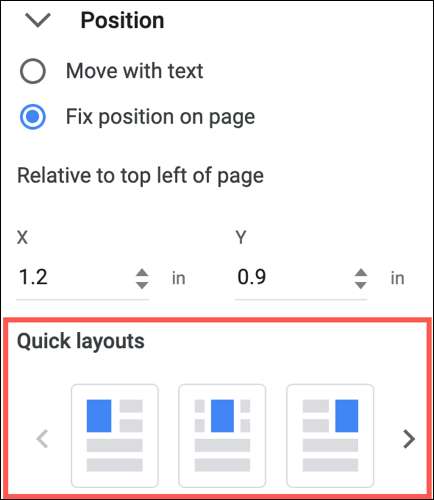
Esto le permite colocar la imagen cerca de la parte superior, media o inferior de la página, alineada izquierda, centro o derecha. Haga clic en uno de los diseños rápidos para aplicarlo a su imagen.
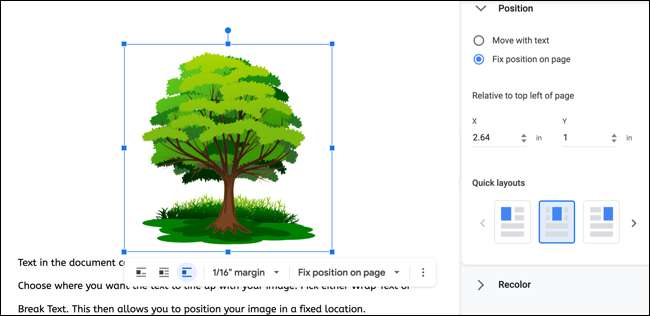
Cuando usa tanto texto e imágenes y comienza a mover las cosas, puede ser difícil mantener limpio el diseño del documento. Pero al bloquear su imagen en una posición fija, puede trabajar con sus palabras mientras que sus imágenes permanecen en su lugar.
Asegúrese de revisar nuestro tutorial para Añadiendo subtítulos en Google Docs Para etiquetar esas fotos también.
RELACIONADO: Cómo agregar subtítulos a las imágenes en Google Docs







